DNS -Sonde beendete kein Internet - wie man es behebt?
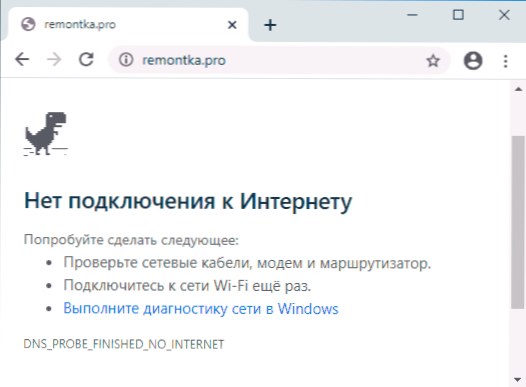
- 4254
- 698
- Thalea Steidl
Einer der weit verbreiteten Fehler in Google Chrome - DNS_PROBE_FINISHED_NO_INTERTET und die Nachricht, dass es keine Verbindung gibt. Gleichzeitig können andere Programme, die den Internetzugang nutzen.
In diesen Anweisungen im Detail über mögliche Lösungen, die dazu beitragen, den Fehler dns_probe_finid_no_internet und die Gründe für ein solches Problem. Die beschriebenen Methoden sind für Windows 10, 8 geeignet.1 und Windows 7. Aufmerksamkeit: Wenn ein Fehler nur beim Zugriff auf ein Gerät in einem lokalen Netzwerk (Router, Netzwerk Laufwerk) angezeigt wird, versuchen Sie es mit der IP -Adresse und nicht per Namen, und starten Sie das Gerät neu. Ähnlicher Fehler: DNS_PROBE_FINISHED_NXDOMAIN.
- Die ersten Schritte der Korrektur DNS_PROBE_FINISHED_NO_INTERTETET
- DNS ändert sich und reinigt den DNS -Cache
- TCP/IP und Winsock zurücksetzen
- Neustart oder Aufnahme des DNS-Client-Dienstes neu
- Zusätzliche Methoden zur Lösung des Problems
- Videoanweisung
Die ersten Schritte der Fehlerkorrektur DNS_PROBE_FINISHED_NO_INTERTETET
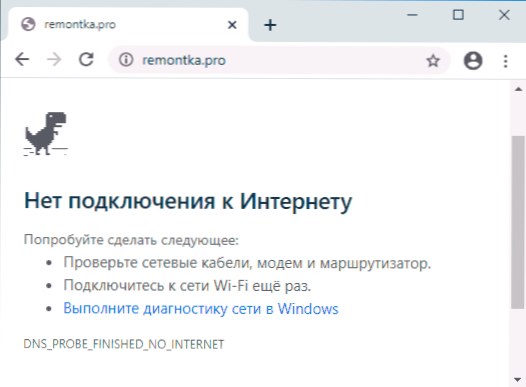
Bevor ich mit den in den folgenden Abschnitten beschriebenen Aktionen vorging, empfehle ich, dass das Problem möglicherweise nicht durch Probleme mit Ihrem Computer, sondern durch Probleme des Anbieters, Ihrer oder Ihrer Remote -Netzwerkausrüstung verursacht wird.
Um diese Option auszuschließen, empfehle ich zunächst, die folgenden Schritte auszuführen:
- Wenn die Verbindung über den Router durchgeführt wird und Sie andere Geräte haben, überprüfen Sie das Internet über denselben Router (z. B. vor dem Überprüfen am Telefon, schalten Sie das Mobilfunknetz aus und lassen Sie nur Wi-Fi). Wenn es funktioniert, ist auf anderen Geräten alles in Ordnung, starten Sie zuerst einen Computer oder einen Laptop mit einem Problem neu. Wenn es nicht geholfen hat, gehen Sie zum nächsten Abschnitt der Anweisungen.
- Wenn wir am 1. Punkt festgestellt haben, dass diese oder andere Fehler (nicht unbedingt dns_probe_finished_no_internet) auf allen Geräten eines Netzwerks auftreten, überprüfen Sie das Kabel des Anbieters im Router und starten Sie den Router auch neu (schalten Sie ihn erneut aus, schalten Sie es erneut ein).
- Wenn der angegebene nicht geholfen hat und das Internet immer noch nicht auf allen Geräten ist, besteht die Wahrscheinlichkeit, dass die Ursache des Problems der Anbieter ist: Es kann eine vorübergehende Unzugänglichkeit des Internets sein (trotzdem die Verbindung auf Ihrem Computer kann wie aktiv aussehen) oder Probleme mit DNS. Im ersten Fall sollten wir nur darauf warten, dass sie das Problem beheben. Im zweiten - der nächste Abschnitt der Anweisungen kann funktionieren.
- Darüber hinaus kann das angegebene Problem manchmal mit unsachgemäßen Einstellungen der Internetverbindung auf dem Router in Verbindung gebracht werden (und in einigen Fällen können sie mit einer langen Abschaltung von Strom- oder Spannungsabfällen abgeladen werden).
Ändern der Adressen von DNS -Servern und Zurücksetzen des Cache -DNS
Das erste, was Sie versuchen sollten, wenn der Fehler dns_probe_finished_no_internet garantiert DNS -Server betreibt und den DNS -Cache sowohl in Windows als auch in Google Chrome reinigt:
- Drücken Sie die Win+R -Tasten auf der Tastatur (Win - Windows Emblem -Taste), ENTER NCPA.Cpl Und klicken Sie auf die Eingabe.
- Eine Liste der Verbindungen wird geöffnet, klicken Sie auf Ihre aktive Internetverbindung mit der rechten Schaltfläche und wählen Sie das Element "Eigenschaften" aus.

- Wählen Sie die IP -Version 4 (TCP/IPv4) und klicken Sie auf die Schaltfläche "Eigenschaften".
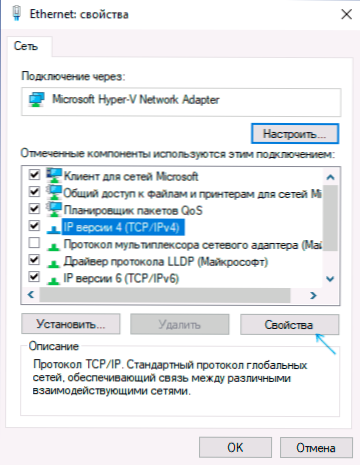
- Installieren Sie die Marke "Verwenden Sie die folgenden Adressen der DNS -Server und geben Sie die Adresse 8 an 8 an.8.8.8 und 8.8.4.4 und dann die Einstellungen anwenden.

- Starten Sie die Befehlszeile im Namen des Administrators (wie dies zu tun) und geben Sie den Befehl ein Ipconfig /flushdns (durch Drücken der Eingabetaste danach). Schließen Sie die Befehlszeile.
- In der Google Chrome in die Adresszeile einfügen Chrome: // net-internale/#dns und klicken Sie auf die Schaltfläche "Host -Cache löschen".
Versuchen Sie, auf eine beliebige Website zu wechseln und zu überprüfen, ob das Problem gelöst wurde.
TCP/IP und Winsock zurücksetzen
Wenn das Problem nach der vorherigen Methode beibehalten ist, führen Sie die Befehlszeile im Namen des Administrators aus und geben Sie dann die folgenden Befehle in die Reihenfolge ein, indem Sie nach jeweils die Eingabetaste drücken:
IPConfig /Release IPConfig /Renew Netsh Winsock Reset
Wenn unmittelbar nach diesen drei Teams das Problem nicht gelöst wurde, geben Sie noch einen ein:
Netsh Int IP Reset
Und nachdem es ausgeführt wurde, schließen Sie die Befehlszeile und laden Sie einen Computer oder einen Laptop erneut.
Neustart oder Aufnahme des DNS-Client-Dienstes neu
Als nächstes sollten Sie überprüfen, wie die Dinge mit dem DNS -Client -Service in Windows sind, hierfür:
- Drücken Sie die Win+R -Schlüsseln, geben Sie ein Dienstleistungen.MSC Und klicken Sie auf die Eingabe.
- Suchen Sie in der Liste der Dienste den DNS -Kundenservice.
- Überprüfen Sie, ob es durchgeführt wird und ob der Starttyp automatisch dafür eingeschaltet wird.
- Sie können versuchen, den Dienst neu zu starten (rechts - klicken Sie auf ihn neu), aber er funktioniert nicht in Windows 10.
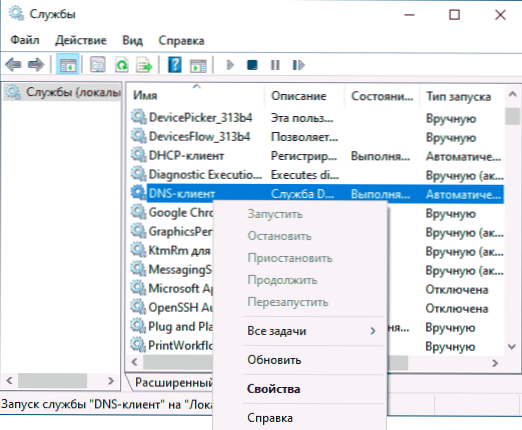
- Wenn der Dienst getrennt ist, drücken Sie ihn zweimal, stellen Sie den Starttyp "automatisch" ein und führen Sie ihn aus.
- Windows 10 hat möglicherweise nicht die Möglichkeit, den Starttyp zu wechseln. Sie können ihn jedoch im Registrierungseditor ändern: Gehen Sie zum Abschnitt
HKEY_LOCAL_MACHINE \ SYSTEM \ CurrentControlSet \ Services \ dnscache
und auf der rechten Seite des Registrierungseditors ändern Sie den Wert des Startparameters auf 2. Danach starten Sie den Computer neu.
Infolgedessen überprüfen wir erneut, ob ein Fehler behoben ist.
Zusätzliche Möglichkeiten, um den Fehler zu beheben DNS_PROBE_FINISHISH_NO_INTERTETET
Wenn keine der Methoden Ihnen geholfen hat, das Problem zu lösen, und Sie sicher sind, dass alles vom Anbieter und Ihrem Router in Ordnung ist, probieren Sie die folgenden Methoden aus:
- Wenn Sie ein drittes Antivirus oder eine Firewall installiert haben, schalten Sie ihn aus und überprüfen Sie, ob dies den Fehler beeinflusst hat.
- Wenn Sie Proxy, VPN, Anonymizer verwenden, schalten Sie sie aus. Hier kann es nützlich sein: So schalten Sie die Proxy -Server in Windows aus.
- Laden Sie AdwCleaner von der offiziellen Website https: // ru herunter.Malwarebytes.Com/ adwcleaner/ kann in einem Mobilfunknetz an das Telefon heruntergeladen werden und dann das Kabel auf den Computer kopieren), führen Sie die Einstellungen in den Parametern wie im folgenden Screenshot und dann an den "Informationen ein. Panel "Startscanning. Bestätigen Sie die Reinigung und Neustart des Computers. Überprüfen Sie danach, ob das Problem gelöst wurde.

- Im Geräte -Dispatcher (drücken Sie Win+R, führen Sie ein Devmgmt.MSC, In Windows 10 können Sie auch die rechte Klick durch die Schaltfläche "Starten" durchlaufen) Löschen Sie das Netzwerk- oder Wi-Fi-Adapter, das für die Internetverbindung verwendet wird. Danach wählen Sie im Menü des Geräte -Dispatcher "Aktion" - "Gerätekonfiguration aktualisieren" und warten Sie, bis der Adapter neu installiert wird.
- Nur für Windows 10: Übergeben Sie das Netzwerk über Parameter.
- Wenn es Wiederherstellungspunkte gibt, können Sie versuchen, sie zu verwenden, mehr: Windows 10 Wiederherstellungspunkte (die Essenz ist für andere Versionen des Betriebssystems gleich).
Lösen des Problems DNS_PROBE_FINISHED_NO_INTERTET - Videoanweisung
Ich vervollständige die Führung und werde dankbar sein, wenn Sie in den Kommentaren teilen können, welche der Methoden in Ihrer Situation geholfen haben.
- « Bluestacks ist der beliebteste Android -Emulator für Windows -Laptops, vollständig in Russisch
- So aktivieren Sie die Virtualisierung auf einem Computer oder Laptop mit Windows 10, 8.1 oder Windows 7 »

